 Muitos usuários novatos de PC se perguntam se isso é possível expanda a RAM sem comprar um banco de memória adicional. Se neste momento não temos a possibilidade de comprar um banco RAM (escolha sempre preferível), podemos consertá-lo com alguns pequenos truques para expandir a RAM do seu PC gratuitamente e assim obter memória adicional, não tão rápida quanto a RAM normal seria, mas eficiente o suficiente para permitir uma atualização do computador, mesmo que apenas virtual.
Muitos usuários novatos de PC se perguntam se isso é possível expanda a RAM sem comprar um banco de memória adicional. Se neste momento não temos a possibilidade de comprar um banco RAM (escolha sempre preferível), podemos consertá-lo com alguns pequenos truques para expandir a RAM do seu PC gratuitamente e assim obter memória adicional, não tão rápida quanto a RAM normal seria, mas eficiente o suficiente para permitir uma atualização do computador, mesmo que apenas virtual.Vamos ver juntos então como expanda a memória do seu PC gratuitamente percebendo assim uma atualização gratuita em todos os PCs que funcionam com janelas 10 como um sistema operacional; muitos dos truques que mostraremos a você também podem ser experimentados em PCs com versões anteriores do Windows (7 e 8.1), para atualizar computadores que precisam de uma atualização de RAM, mas cujos módulos compatíveis não são mais encontrados.
Como aumentar a memória RAM gratuitamente
Expandir a memória RAM livre é viável, mas não esperemos milagres: 4 GB de RAM sempre permanecerão 4 GB de RAM, mesmo que possamos fazer melhor uso deles com os truques que mostraremos nos próximos capítulos.Como mover o arquivo de paginação para um pendrive USB
O arquivo de paginação é um tipo específico de memória virtual que o Windows cria no disco rígido ou SSD e permite que você expanda a RAM real se ela estiver se esgotando; basicamente, uma pequena parte do disco rígido ou SSD é usada como memória RAM de emergência.
O problema é que para aumentar a RAM (que é o componente mais rápido de um computador) é usado um disco mecânico que é o componente mais lento de um computador. Em PCs antigos, portanto, vale a pena postar o arquivo de paginação em uma caneta USB 2.0 ou melhor ainda USB 3.0 (se houver uma porta compatível com esta versão), que é muito mais rápido no carregamento do que o disco rígido nos permitirá expandir a memória do PC gratuitamente.
Para fazer isso, abrimos o aplicativo Painel de comando no menu Iniciar, vamos para Sistema e segurança> Caminho do sistema, pressione Configurações avançadas do sistema, pressionamos no cartão Avançado, nós continuamos Configurações sob o título Desempenho, vamos para a guia Avançado e, por fim, clique no botão Alterar em Memória Virtual.
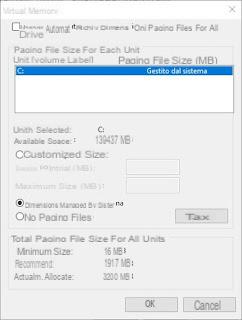
Na janela que se abre, desmarque a caixa ao lado do item Gerencie automaticamente o tamanho do arquivo de paginação para todas as unidades, selecionamos o disco onde o arquivo de paginação atual está ativo, marcamos na parte inferior Nenhum arquivo de paginação e finalmente clique no botão definir.
Depois de fazer isso, selecionamos o pen drive USB, marcamos Tamanho personalizado e insira o mesmo valor nos campos Tamanho inicial e Tamanho máximo.
Este valor deve ser quase tão grande quanto o espaço total do stick USB: por exemplo, para um pen drive de 4 GB, recomendamos inserir 3700 MB nos campos indicados. Depois de definir o arquivo de paginação, pressione novamente Set, depois OK na parte inferior e, finalmente, reinicie o computador.
Devemos notar um aumento perceptível no desempenho; a partir de agora só temos que ter cuidado para não retirar o pen drive sem desativá-lo, pois ele estará constantemente em uso e pode ser danificado. A qualquer momento, você pode voltar e restaurar o arquivo de paginação automática removendo-o do stick USB.
Como ativar o ReadyBoost no Windows 7, 8 e 10
ReadyBoost é um sistema criado pela Microsoft e introduzido no Windows 7 que permite usar um stick USB como memória adicional. Sobre como ativar o ReadyBoost no Windows já escrevemos um guia completo, basta saber (resumidamente) que basta inserir a chave USB, abrir Windows Explorer o Arquivo Esplora, leva-nos para a tela de periféricos, pressiona o botão direito do mouse na própria tecla, abre o menu Propriedade e, finalmente, vá para a tela do ReadyBoost.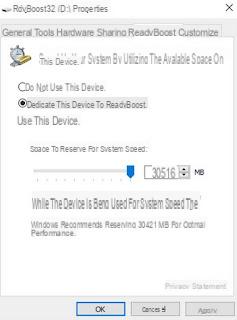
Se o computador estiver muito lento ou antigo, aparecerá uma tela onde você poderá ativar este modo especial na tecla em uso e também escolher quanto espaço dedicar a ela; no entanto, também devemos levar em consideração a possibilidade de que o ReadyBoost não possa ser ativado, especialmente se o sistema detectar uma velocidade de computador adequada.
Use um SSD antigo para expandir a memória
Se já temos um antigo SSD de 32GB ou 64GB em nossas mãos, podemos usá-lo como um cache rápido e aumentar a memória RAM em um computador antigo que tenha um disco mecânico (certamente maior do que esses SSDs antigos).Para o utilizar basta inserir o SSD antigo numa caixa de disco como a AmazonBasics - caixa de disco rígido SATA (14 €) e depois ligá-lo ao computador para ser actualizado através do cabo USB.

Imediatamente após a conexão, usamos os dois truques vistos nos capítulos anteriores para mover o arquivo de paginação ou para habilitar o ReadyBoost, de modo a podermos beneficiar de um aumento de velocidade adequado.
Em alternativa, também podemos copiar o sistema operativo para SSD, utilizar este último como disco principal do sistema e reciclar o antigo disco mecânico como armazenamento de dados (música, imagens, vídeos, etc.), de forma a dar vida ao computador como visto em nossos guias Mova o Windows para SSD sem reinstalar tudo e Transfira o Windows para outro PC ou disco, sem reinstalar e perder dados.
conclusões
As dicas que mostramos neste guia permitirão que você reanime um PC antigo com 2 ou 4 GB de RAM no qual notamos lentidão significativa do Windows: mesmo sem aumentar fisicamente a memória RAM do sistema teremos um melhor desempenho, esperando para realmente expandir a memória ou troque os PCs por um novo.Se pudermos obter os novos módulos de RAM, sugerimos que você leia o guia sobre Como aumentar a RAM e adicionar nova memória ao PC.
Se, por outro lado, nosso PC é muito antigo e não encontramos mais bancos de RAM compatíveis, é melhor desistir do Windows e instalar uma distribuição Linux leve, como as que vemos no guia. Melhores distros Linux para PCs e netbooks antigos.
Expanda a memória do seu PC gratuitamente


























